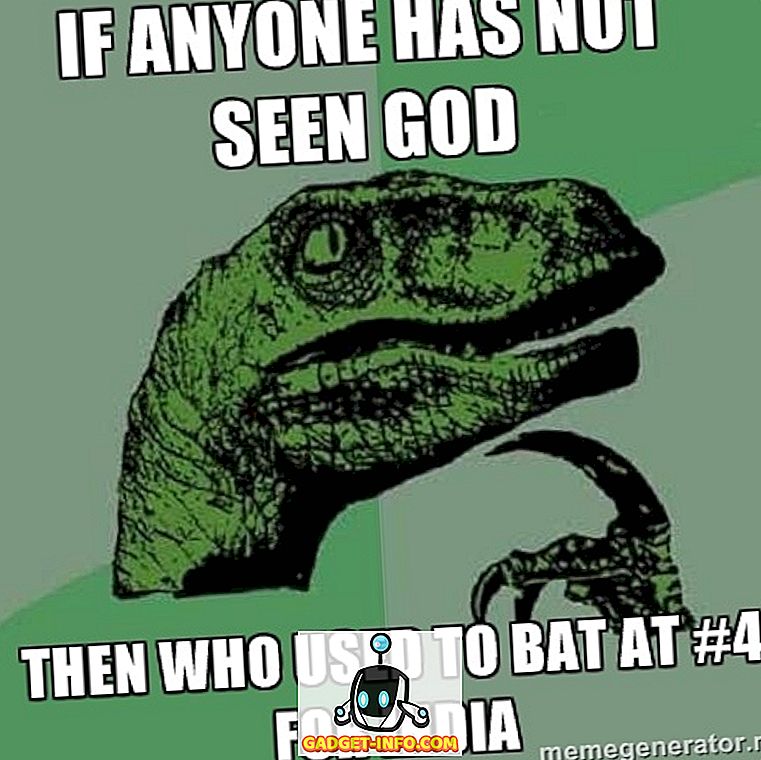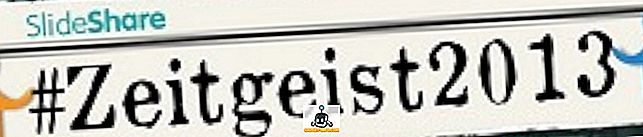Windows 7: ssä esiintyvien virhekoodien joukossa koodi 0x80070422 on melko yleinen. Tämä virhe voi ilmetä, kun Windows Update -palvelun käynnistyspalvelu on asetettu johonkin muuhun kuin automaattiseen. Opi korjaamaan virhekoodi 0x80070422 muutamalla hiiren napsautuksella.
Windows Update ja Error Code 0x80070422
Windows-päivitys voi olla hieman finicky, kun on kyse siitä, miten se on suunniteltu toimimaan. Se ei vie paljon, jos jotain on poissa linjassa ja aiheuttaa ongelmia. Windows-virhekoodi 0x80070422 viittaa Windows 7: n kyvyttömyyteen käynnistää Windows Update -palvelun, jotta tietokoneesi voi muodostaa yhteyden Microsoftin päivityspalvelimiin. Virhekoodin mukana tuleva viesti kuuluu seuraavasti:
80070422 SelfUpdate Failure -ohjelmiston synkronointi Windows Update Client ei pystynyt havaitsemaan virheellä 0 × 80070422
Tämän virheen turhauttava osa on se, että kaikki päivityspalvelun avulla voi toimia hyvin yhden päivän ajan ja aiheuttaa seuraavaksi virheitä. Älä ole liian huolissaan, jos saat tämän virheen; se on hyvin yleistä. Onneksi nopea korjaus mahdollistaa Windows 7: n päivitysten lataamisen ja asentamisen. Sinun tarvitsee vain muokata päivityspalveluun liittyvää vaihtoehtoa.
Windows 7 -päivitysvirheen 0x80070422 korjaaminen
Napsauta Käynnistä ja kirjoita Adminin Etsi- ruutuun. Paina Enter- näppäintä ja Windows 7 avaa Hallintatyökalut- ikkunan. Valitse Palvelut .

Sinun pitäisi nyt katsoa Palvelut- ikkunaa. Etsi oikeasta ruudusta palvelu, jonka nimi on Windows Update . Napsauta hiiren kakkospainikkeella Windows Update -palvelua ja valitse valikosta Ominaisuudet .

Sinun pitäisi nyt katsoa Windows Update Properties (Local Computer) -ikkunaa. Napsauta Yleiset- välilehteä, etsi vaihtoehto, jonka nimi on Käynnistystyyppi, ja merkitse nykyinen asetusasetus. Jos asetus on Manuaalinen tai Ei käytössä, se aiheuttaa virheen. Aseta vaihtoehto Automatic (Automaattinen) (Delayed Start) .

Vaihtoehto voi olla jo asetettu joko Automaattinen tai Automaattinen (Viivästetty aloitus) . Tämä voi myös aiheuttaa virheen 0x80070422. Jos käytössäsi on Automaattinen- vaihtoehto, aseta se automaattiseksi (Delayed Start) . Samoin, jos se on asetettu automaattiseksi (Delayed Start), aseta se Automatic- tilaan. Kun valitset valinnan, napsauta OK- painiketta.
Varmista Palvelut- ikkunassa, että Windowsin päivitystila on käynnistynyt . Jos asetus on Käynnistetty, sulje ikkuna ja olet valmis. Jos se on asetettu johonkin muuhun kuin Käynnistetty, sulje ikkuna ja käynnistä tietokone uudelleen.

Windows 7 -virhe 0x80070422 ilmenee, kun ikkunan päivityspalvelu ei ole asetettu käynnistymään automaattisesti. Kun palvelu on poistettu käytöstä, palvelua ei voi käyttää, ja tietokoneen käyttäjät eivät voi ladata Windows 7 -päivityksiä tai päivityksiä tietokoneeseen asennettuun ohjelmistoon. Nopean vaihtoehdon vaihto Windows Update -palvelussa korjaa virheen ja sallii Windows-päivityksen jatkaa työskentelyä normaalisti.
Muista, että muut vaihtoehdot Manuaalinen ja Poissa käytöstä eivät itse ole virhe. Jotkin järjestelmänvalvojat haluavat käyttää näitä asetuksia Windows Update -palvelun ohjaamiseen, miten ja miten tietokoneen käyttäjät voivat aloittaa päivitysten lataamisen ja asennuksen. Useimpien kotikäyttäjien olisi kuitenkin asetettava palvelu johonkin automaattisista asetuksista.